Comment vérifier quand les employés ont été actifs pour la dernière fois dans l'application ?
Surveillez l'activité en ligne de votre équipe.
Surveillez l'activité en ligne de votre équipe.
Mis à jour il y a plus d'un anVous avez deux moyens de vérifier quand vos employés ont été actifs pour la dernière fois dans l'application : individuellement ou pour l'ensemble de l'équipe.
Pour un employé individuel :
Allez sur la page Employés.
Sélectionnez l'employé dont vous souhaitez vérifier l'activité.
Ouvrez son profil et trouvez son dernier statut en ligne dans l'onglet Général.
Allez sur la page Employés.
Sélectionnez l'employé dont vous souhaitez vérifier l'activité.
Ouvrez son profil et trouvez son dernier statut en ligne dans l'onglet Général.
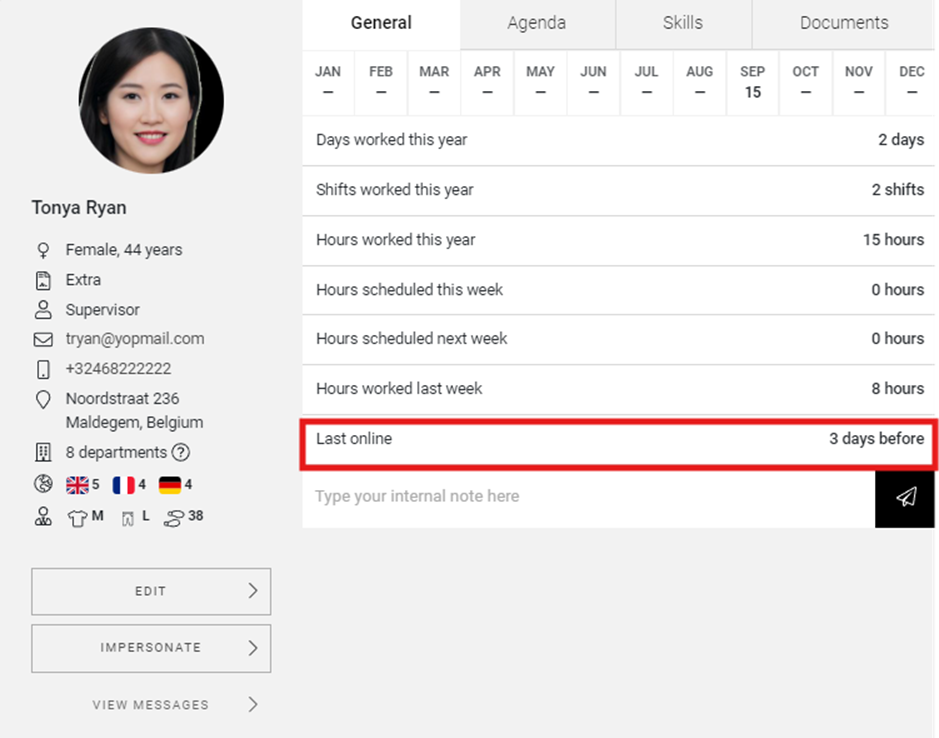
Pour tous les employés à la fois :
Il existe deux options pour obtenir cette information pour tous les employés :
1. Export Excel :
Allez sur la page Employés.
Cliquez sur Actions en haut de la page.
Sélectionnez Export.
Assurez-vous que les champs Dernière connexion à et Dernière activité le sont sélectionnés dans les options d'exportation.
Sélectionnez le format vers lequel vous souhaitez exporter.
Vous recevrez un fichier Excel avec le statut de la dernière connexion et activité de tous les employés.
Allez sur la page Employés.
Cliquez sur Actions en haut de la page.
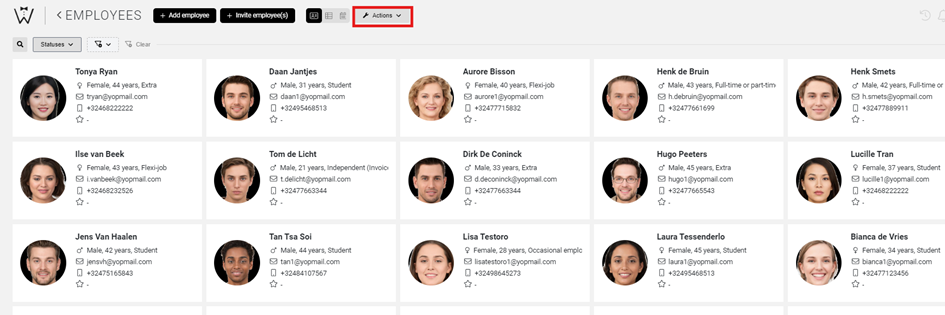
Sélectionnez Export.
Assurez-vous que les champs Dernière connexion à et Dernière activité le sont sélectionnés dans les options d'exportation.
Sélectionnez le format vers lequel vous souhaitez exporter.
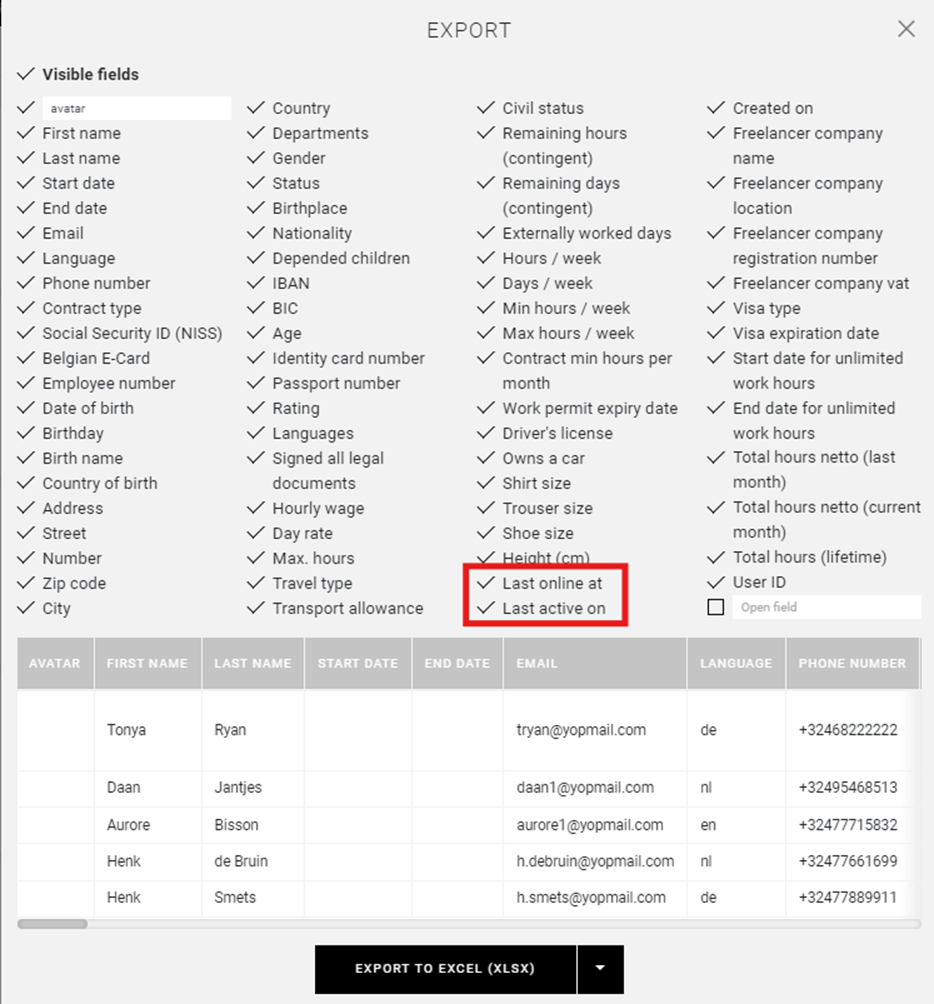
Vous recevrez un fichier Excel avec le statut de la dernière connexion et activité de tous les employés.
2. Mode Liste (pour consultation en ligne) :
Allez sur la page des employés.
Passez en mode liste pour afficher les employés dans une liste horizontale.
Dans cette vue, vous pouvez contrôler les champs affichés à l'aide de l'option Champs visibles à droite.
Les Champs visibles vous permettent de cocher ou décocher des points de données tels que les statuts Dernière connexion à et Dernière activité le, afin que vous puissiez consulter ces informations directement dans le logiciel.
Allez sur la page des employés.
Passez en mode liste pour afficher les employés dans une liste horizontale.
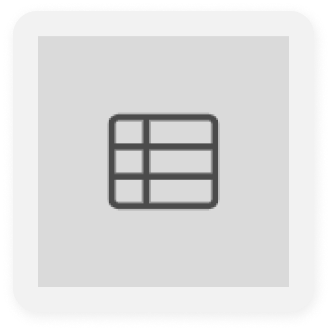
Dans cette vue, vous pouvez contrôler les champs affichés à l'aide de l'option Champs visibles à droite.
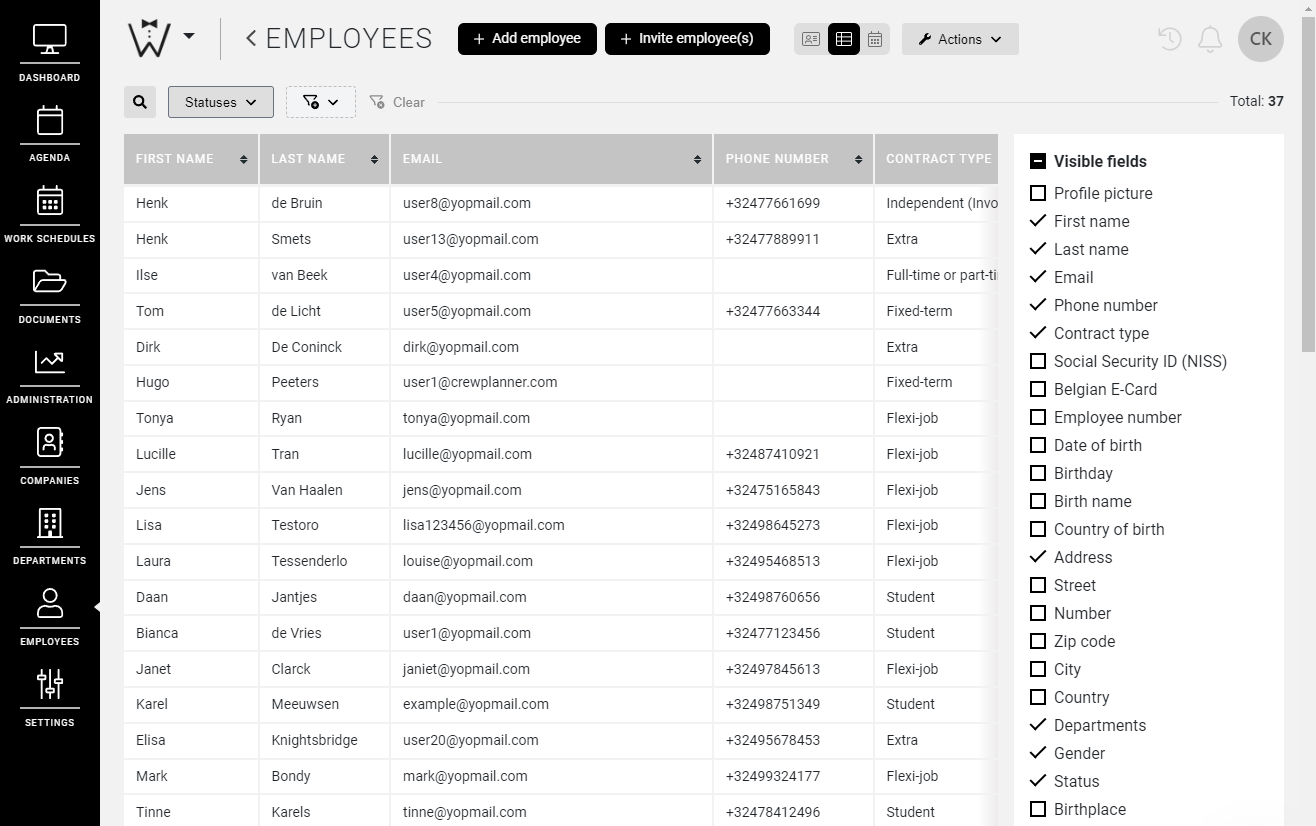
Les Champs visibles vous permettent de cocher ou décocher des points de données tels que les statuts Dernière connexion à et Dernière activité le, afin que vous puissiez consulter ces informations directement dans le logiciel.
Cela vous permet de suivre facilement l'activité des employés individuellement ou en groupe.
Nous espérons vous avoir aidé !
Si vous avez encore des questions, jetez d'abord un coup d'œil à notre Crew Academy. Vous trouverez peut-être la réponse dans l'un de nos articles.
Avez-vous trouvé la réponse à votre question ?😞😐😃


